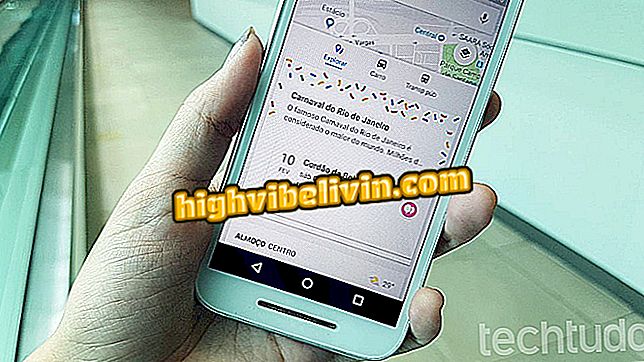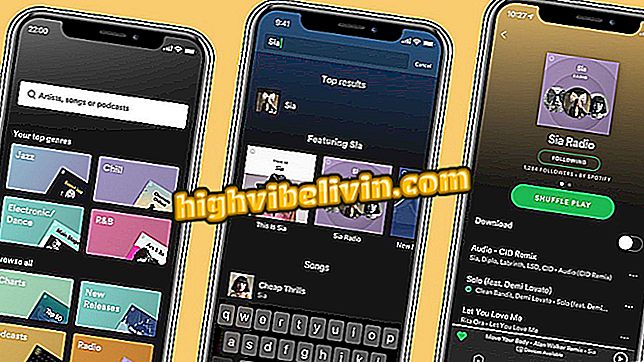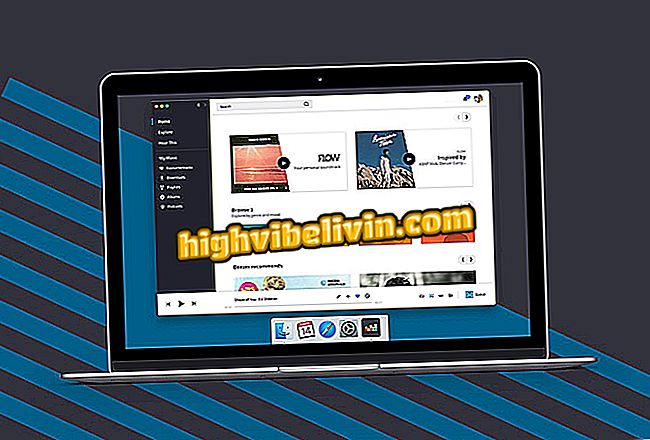Kako osloboditi prostor na Macu? Pogledajte deset savjeta
Appleova računala, posebno MacBook-ovi s SSD-ovima malog kapaciteta, mogu izdavati upozorenja o pohrani nakon određenog vremena. S punom memorijom korisnik može imati poteškoća s instaliranjem novih aplikacija i čak uporabom nekih funkcija, kao što je uređivanje slika i videozapisa. Iako je MacOS poznat po učinkovitom upravljanju memorijom, pohrana i dalje zahtijeva posebnu pozornost korisnika. Evo 10 savjeta za uklanjanje beskorisnih Mac datoteka i oslobađanje prostora.
Kako izbrisati Safari povijest na PC i Mac

Provjerite kako osloboditi prostor na vašem Mac računalu i dobiti više memorije
1. Koristite elektronički čistač za smeće
Najpopularnije na Windows računalima, junk cleaners također mogu biti korisne na Macu.Koristite programe kao što su CleanMyMac da biste dobili osloboditi od privremenih datoteka, junk iz iTunes, beskorisnih sličica, i idle aplikacije. Program se plaća za automatsko uklanjanje svih otpada, ali besplatna verzija već ima značajke koje pomažu barem identificirati što zauzima više SSD-a ili HD prostora.

CleanMyMac identificira i uklanja neželjenu e-poštu na Mac računalu
2. Očistite privremene datoteke
Privremene internetske datoteke mogu zauzeti puno prostora za pohranu, pogotovo ako vlasnik ne rutinski čisti Macove duže vrijeme. CCleaner je lagan alat koji se može instalirati bez zauzimanja previše prostora za brisanje povijesti, kolačića i slika koje automatski preuzimaju Safari i drugi preglednici prilikom posjeta web stranicama. Program također čisti datoteke kao što su popisi nedavnih aplikacija i dokumenata, kao i zapisnici sustava.
3. Uklonite duple datoteke
Ako je vaš najveći problem postojanje kopiranih datoteka, kao što su slike, videozapisi i dvostruki prečaci, Gemini 2 je uslužni program koji vam može pomoći. Program radi skeniranje na Mac računalu kako bi pronašao sve datoteke s više od jedne instance koje zauzimaju prostor na računalu i nudi gumb za brzo čišćenje. Softver radi posebno na sličnim fotografijama koje je snimio mobitel i prenesen na računalo.

Gemini uklanja kopije datoteka kako bi oslobodio prostor na Macu
4. Izbrišite privitke e-pošte
Aplikacija Mail pohranjuje sve dolazne privitke na SSD-u ili HD-u s Mac-a iako ih se može preuzeti nakon poslužitelja. Ako često primate teške poruke e-pošte i kasnije možete nastaviti s preuzimanjem, privitke možete ukloniti da biste oslobodili prostor na računalu kad je trgovina ugašena. Pronađite datoteke u direktoriju "Korisnici> Korisnik> Knjižnica> Pošta". Mail i dalje možete konfigurirati tako da automatski ne preuzima privitke i ubuduće izbjeći zadatak.
5. Deinstalirajte aplikacije
Ako nemate instaliranih mnogo aplikacija, ručno uklanjanje izravno iz Findera moglo bi biti dovoljno agilno da se riješi malo korištenih programa. Na Mac računalu samo kliknite desnom tipkom (ili upotrijebite sekundarni klik) na stavku koju želite izbrisati. Također možete deinstalirati samo povlačenjem prečaca izravno na ikonu u koš za smeće.

Uklonite aplikacije ručno kako biste oslobodili memoriju na Mac računalu
6. Pronađite velike datoteke
Disk Inventory X je program koji vam pomaže dobiti pregled datoteka koje zauzimaju memorijski prostor. Uz jasno grafičko sučelje, uslužni program prikazuje oblike koji predstavljaju veličinu svake velike pohranjene datoteke. S nekoliko klikova možete identificirati što je teže i brzo ga izbrisati.

Inventar diska X označava veličinu i vrstu datoteka na Mac tvrdom disku
7. Izbrišite predmemoriju Apple Music
Glazba koja se već reproducira na Apple Music za Mac pohranjena je na računalu i može se ukloniti kako bi se oslobodila memorija. Morate ručno pristupiti mapi u koju program za streaming sprema podatke kako biste sigurno uklonili sve.

Očistite predmemoriju Apple Music da biste obnovili pohranu
8. Izbrišite datoteke diktata
Funkcija diktiranja za MacOS čuva veliku količinu datoteka na računalu čak i ako korisnik ne koristi tu značajku. Ako ne koristite diktate, možete ukloniti povezane datoteke da biste oslobodili vrijedan memorijski prostor bez ometanja svakodnevnog iskustva korištenja.

Uklonite neiskorištene datoteke diktata
9. Ispraznite smeće
Prilikom uklanjanja bilo koje vrste datoteka, kao što su aplikacije, kolačići preglednika ili bilo koji drugi bezvrijedni sadržaj, obavezno ispraznite smeće da biste uklonili datoteke s memorije vašeg Mac računala. koš za smeće se briše iz izbrisanih stavki.

Ispraznite smeće da biste se oslobodili beskorisnih izbrisanih datoteka
10. Koristite MacOS Sierra Storage Tools
Mlađi Macovi, nadograđeni na MacOS Sierra, High Sierra ili više verzije, još uvijek mogu koristiti napredne značajke za čišćenje izvornih podataka. Na zaslonu za pohranu "O ovom Macu" sustav automatski prenosi dokumente, fotografije i videozapise na iCloud, čisti kupljeni i već potrošeni iTunes sadržaj te automatski uklanja datoteke starije od 30 dana,

Koristite MacOS alate za pohranu
Macbook Pro se ne pokreće: što učiniti? Postavite svoja pitanja na forumu.

Kako premjestiti fotografije s iPhonea na PC i Mac